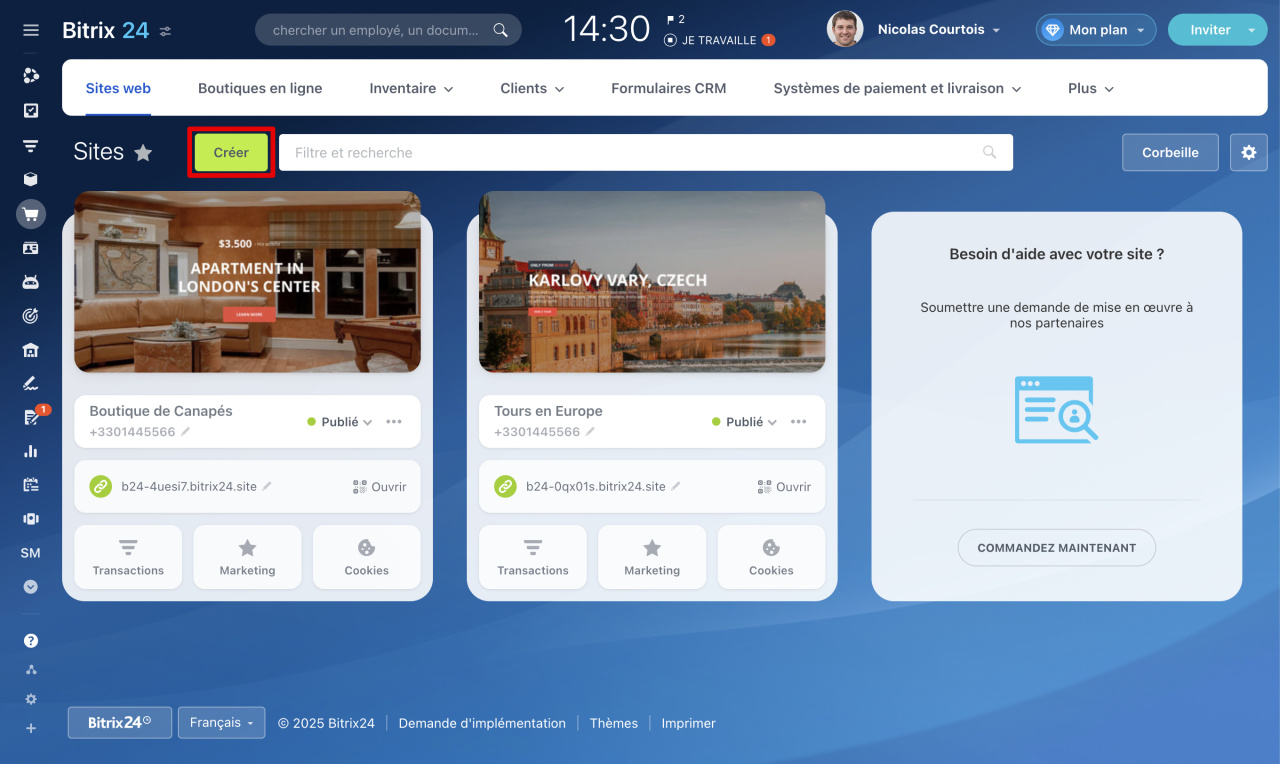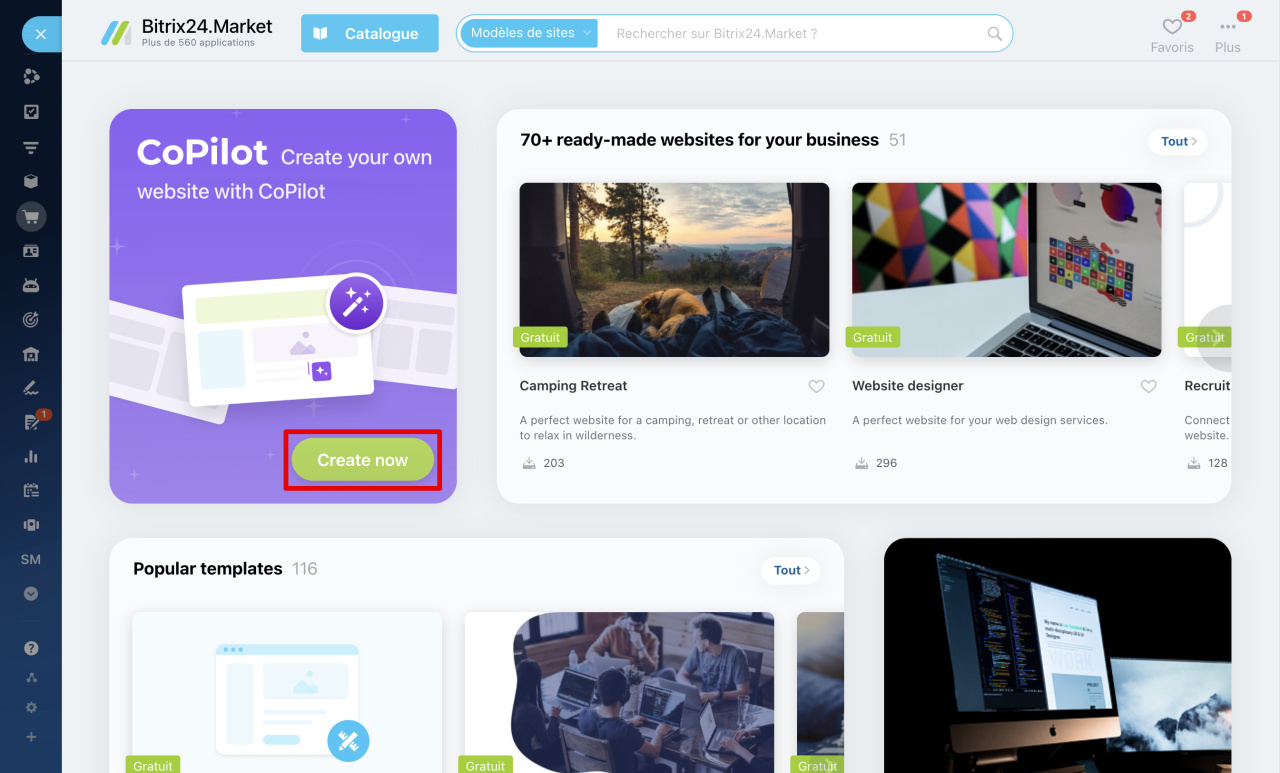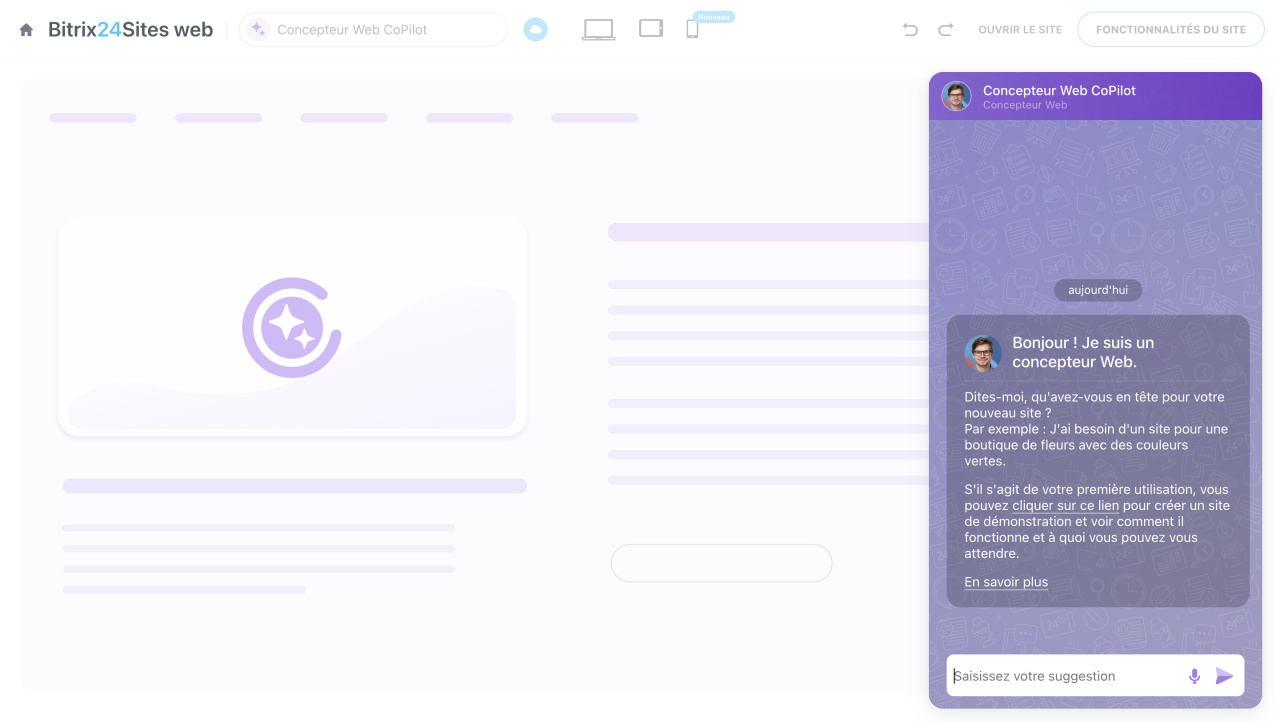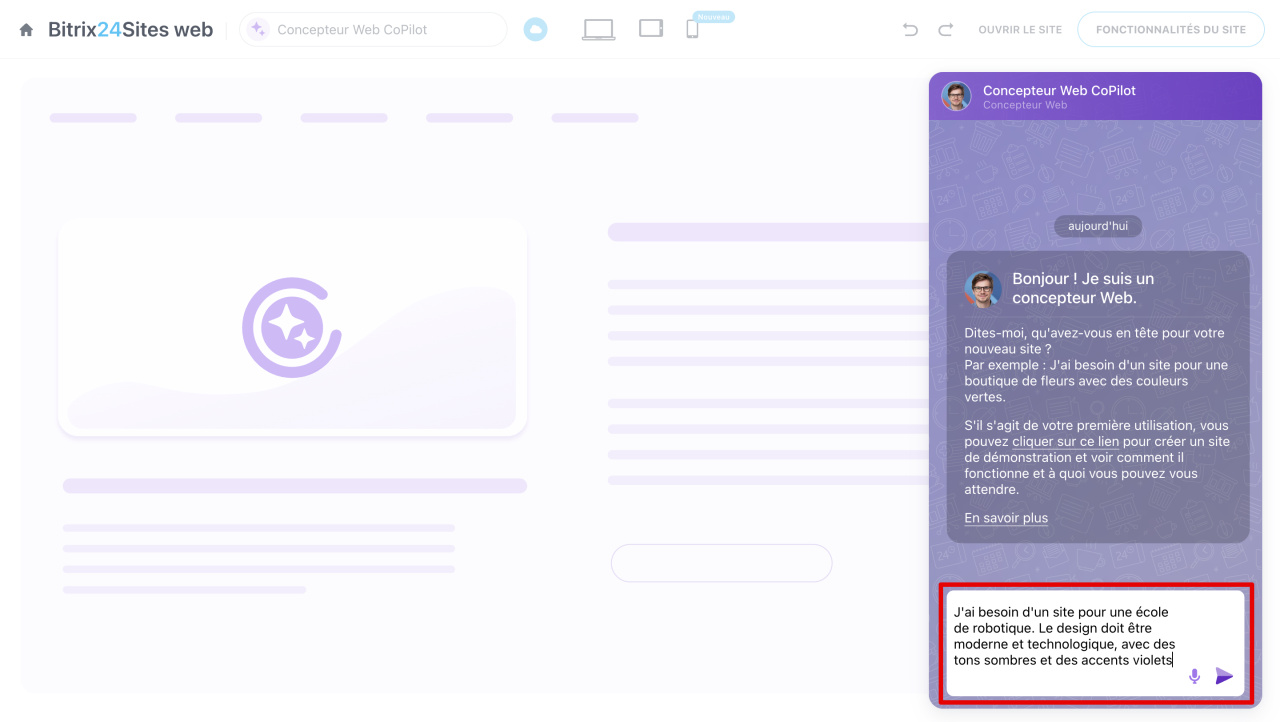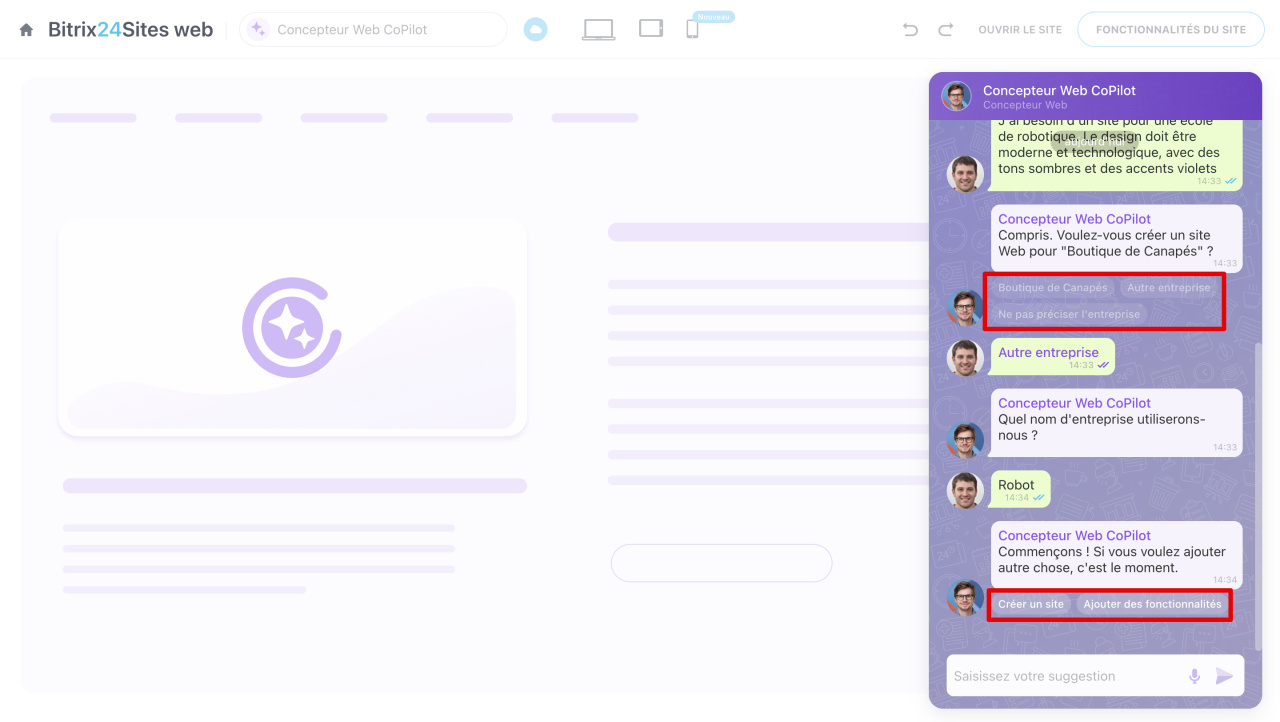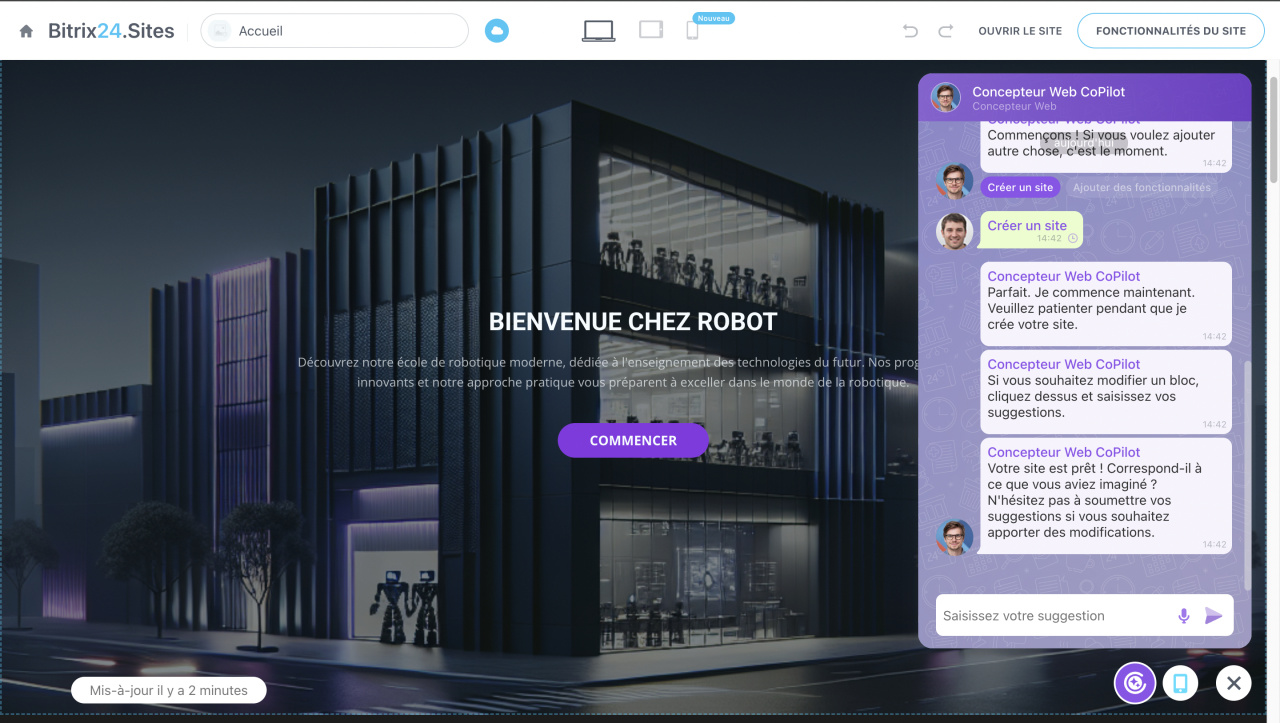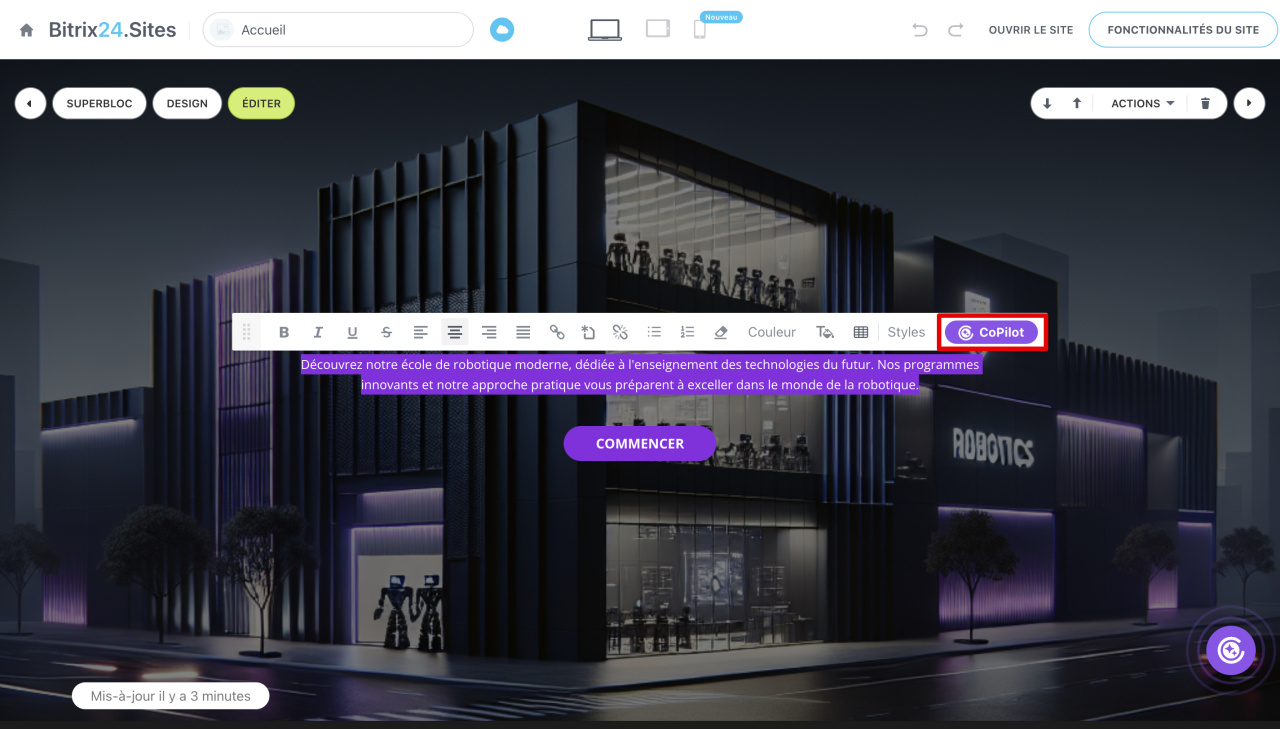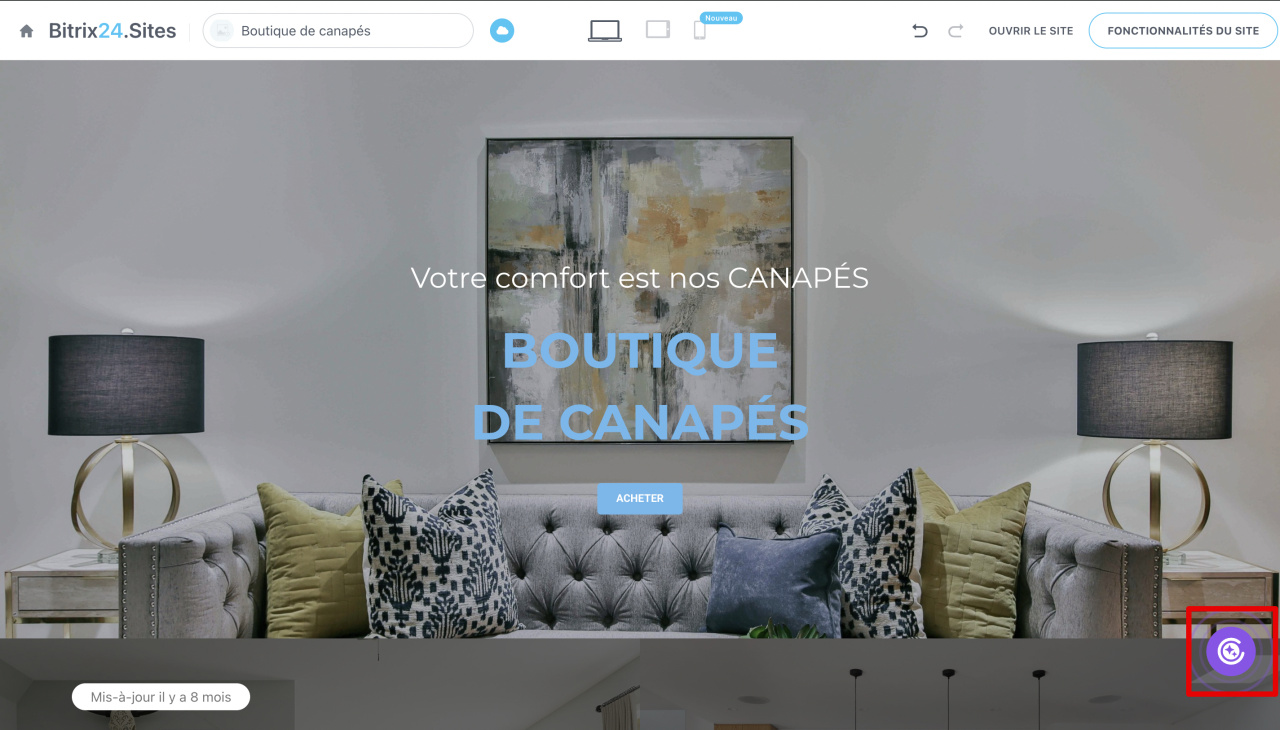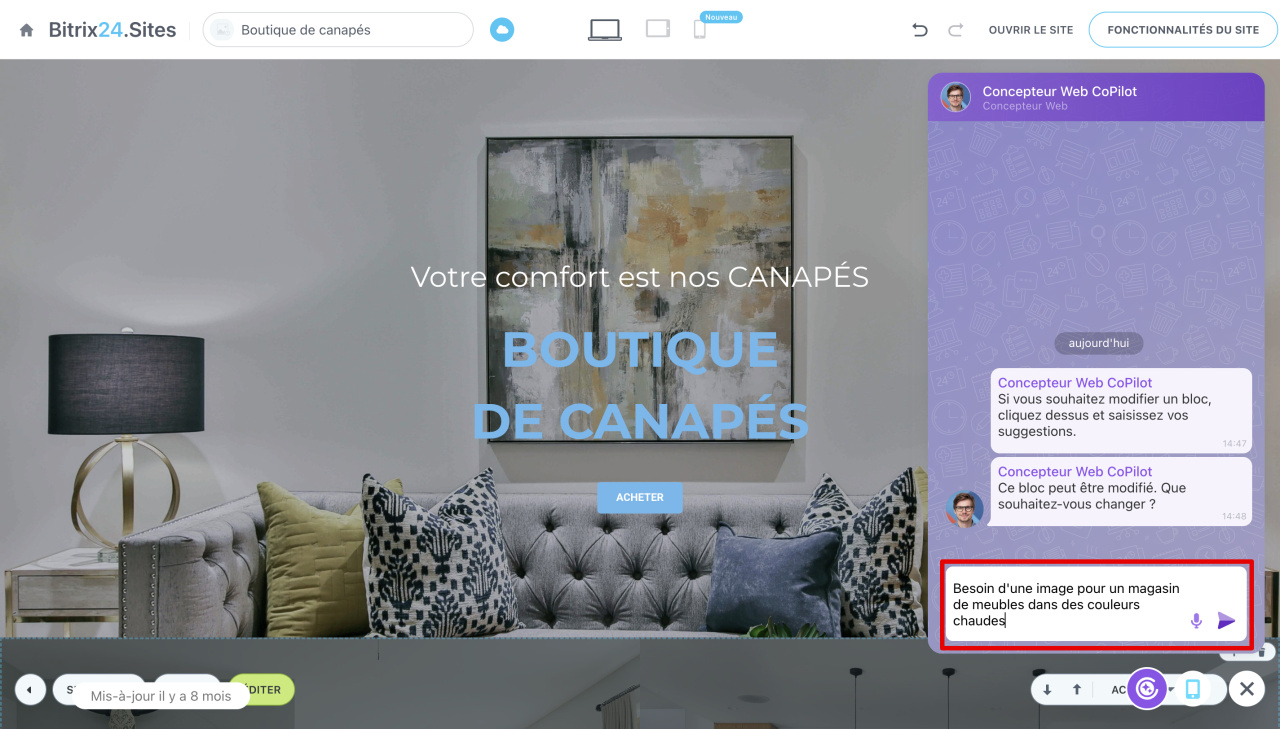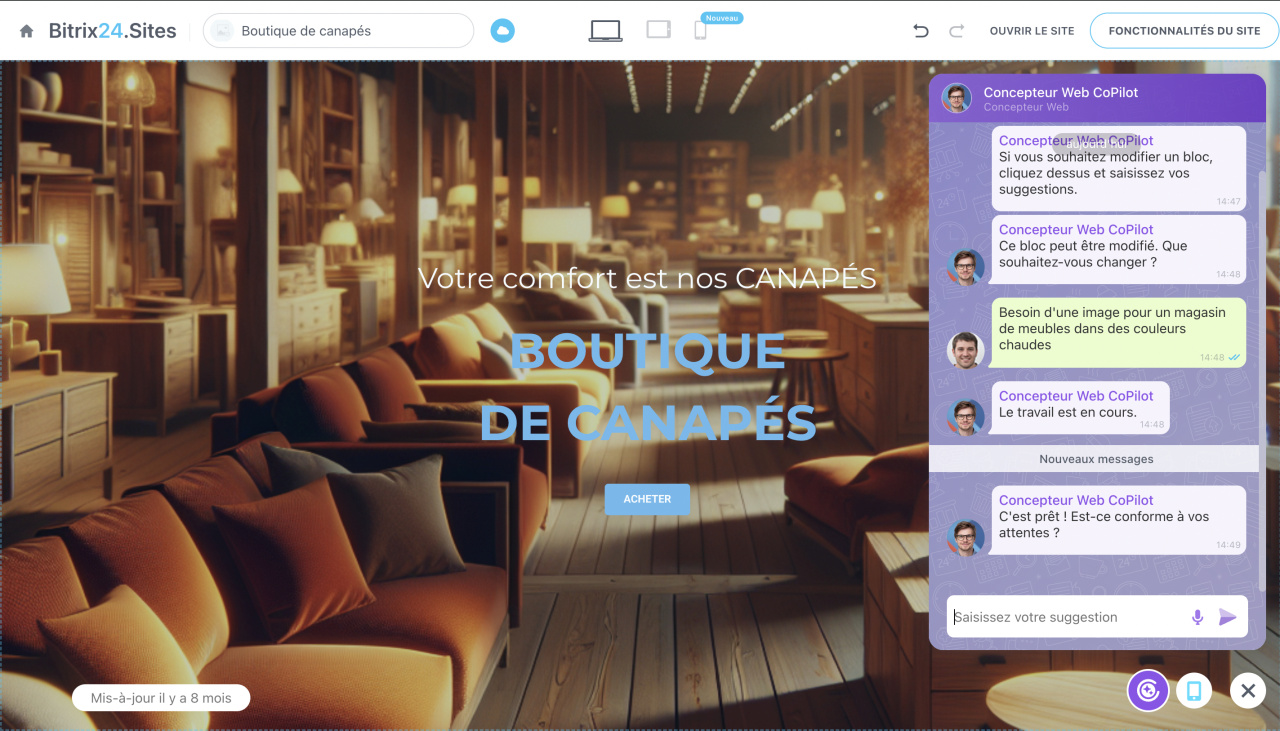CoPilot est un assistant IA qui génère des sites Web en fonction d'un thème donné. Il suffit de décrire les paramètres principaux, et il sélectionnera le design, les images et rédigera les textes.
CoPilot vous aide à :
- Créer un site Web sans compétences en programmation. Par exemple, lancer rapidement une page de destination pour une promotion ou un nouveau projet.
- Modifier des blocs spécifiques du site Web sans faire appel à un designer. Vous pouvez mettre à jour les textes et remplacer les images.
Même si les informations fournies dans la requête sont limitées, CoPilot créera un site Web en se basant sur le contexte. Par exemple, un site pour une entreprise de livraison de fleurs sera conçu dans des tons pastel, tandis qu'un site pour une entreprise de construction utilisera des couleurs sobres. Plus la description est détaillée, plus le résultat sera précis.
Dans cet article, nous expliquerons :
Plans tarifaires
Créer un site Web
Ouvrez la section Sites et boutiques - Créer et cliquez sur Créer maintenant. Une fenêtre avec une discussion s'ouvrira, dans laquelle vous devrez décrire l'idée du site Web.
Dans la discussion, décrivez le site Web souhaité : indiquez le thème, les couleurs principales et le style. Par exemple : « J'ai besoin d'un site pour une école de robotique. Le design doit être moderne et technologique, avec des tons sombres et des accents violets. »
CoPilot vous demandera le nom de l'entreprise pour le site Web. Vous pouvez choisir le nom actuel, en saisir un autre ou ne pas indiquer d'entreprise. Pour spécifier un nom personnalisé, cliquez sur Autre entreprise et envoyez-le dans la discussion.
Ensuite, vous pouvez créer le site Web ou ajouter des précisions. Si vous souhaitez ajouter des précisions, cliquez sur Ajouter des fonctionnalités et écrivez-les dans la discussion. Si les informations sont suffisantes, cliquez sur Créer un site pour lancer la génération.
CoPilot analyse la description et génère le site Web en trois étapes :
- Détermine les paramètres clés - la palette de couleurs et le nom. Si les couleurs ne sont pas spécifiées, elles sont sélectionnées automatiquement en fonction du thème.
- Génère les textes et sélectionne les images.
- Répartit les données dans les blocs et crée le site Web final.
Si vous devez modifier des éléments spécifiques sur le site Web final, il n'est pas nécessaire de regénérer le site. Vous pouvez mettre à jour les textes et les images de manière ciblée avec CoPilot. Pour modifier un texte, sélectionnez le fragment souhaité et appelez CoPilot. Pour créer ou modifier une image, ouvrez le bloc contenant l'image, cliquez dessus et sélectionnez CoPilot.
CoPilot dans les sites Web
CoPilot dans les sites Web : comment créer une image
Modifier des blocs sur un site Web avec CoPilot
Avec CoPilot, vous pouvez modifier des blocs spécifiques sur les sites Web que vous avez créés ou sur les modèles prêts à l'emploi de Bitrix24 Market. Par exemple, vous pouvez choisir un modèle de page de destination pour commander des bouquets et mettre à jour ses textes et images avec l'IA. Cela vous permet d'adapter un modèle ou de corriger votre site Web sans faire appel à un designer.
Ouvrez le site Web, cliquez sur l'icône en bas à droite et accédez au chat avec CoPilot. Sélectionnez le bloc souhaité, indiquez dans le chat les modifications nécessaires et envoyez la requête.
CoPilot peut modifier les textes et les images du bloc sélectionné. Il analyse le contenu et l'adapte au thème du site Web. Par exemple, si le site Web est lié aux fleurs, CoPilot choisira un vocabulaire et un design appropriés.
Résumé
- Dans Bitrix24, CoPilot aide à créer des sites Web en fonction d'une description. Il suffit de spécifier le thème, les couleurs principales et le style - l'IA choisira le design, les images et les textes.
- Si la description est limitée, CoPilot sélectionne automatiquement les couleurs et le style du site Web en fonction du thème.
- Pour générer un site Web, accédez à Sites et boutiques - Créer, cliquez sur Créer un site et décrivez votre idée dans la discussion avec CoPilot.
- L'IA peut être utilisée pour créer un site Web ou modifier des blocs spécifiques. Vous pouvez mettre à jour les textes, remplacer les images ou ajuster les styles.
- CoPilot peut travailler avec des blocs sur vos sites Web ou dans les modèles prêts à l'emploi de Bitrix24 Market.